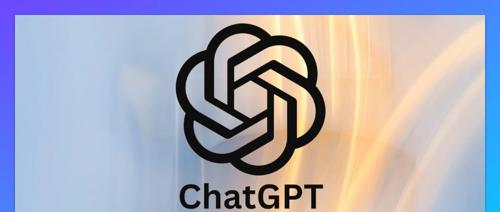上周我发了那篇《55 元开通 ChatGPT Plus,无需信用卡,五分钟搞定!》的 iOS 教程,很多小可爱在评论区和后台私信“灵魂拷问”:苹果有了,那安卓呢?
呼声这么高,安卓篇必须安排。
今天,它来了。
01|准备清单
既然是安卓篇教程,自然你要有一部安卓手机。
并且,需要支持谷歌框架。换句话说,你需要能下载安装 Google Play 这个 App。
后续要在 Google Play 里下载 ChatGPT/Claude,并且开通会员。
那问题来了,华为、鸿蒙用户怎么办?
也不是完全不行,就是折腾点。电脑上装一个安卓模拟器就可以。我下面的教程就是在 Android Studio 的 Pixel 7 模拟器里完成的。
其次,谷歌账号是必须的,新号老号都可以。
最后,稳定起见,需要一张支持外币交易的银行卡,国内信用卡就行。后面会解释原因。
02|谷歌账号归属地 & Google Play 地区
之前说过,Apple ID 是分地区的,谷歌账号自然也是。
甚至,谷歌的地区机制更复杂,更“谜”。
首先,谷歌账号本身存在一个“归属地”。
一般来说,谷歌账号所对应的地区在你注册时就确定了,和你 IP 所在地对应。
那么,如何查看你的谷歌账号是哪个地区的?
最简单、方便的方法是通过查看“服务条款”所在地区确定你账号的地区。
https://policies.google.com/terms
打开上面的链接,登录谷歌账号,国家/地区版本 中显示的地区即为账号归属地。
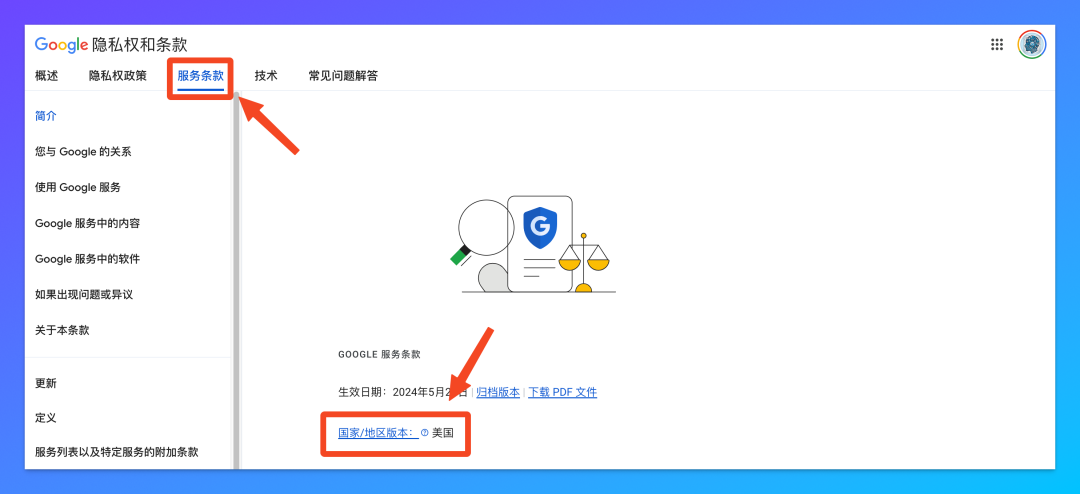
其次,除了账号本身的归属地,Google Play 也有自己的“地区”。
重点是:
-
账号归属地 ≠ Google Play 地区 -
两者是独立的,互不干扰
对于新注册的谷歌账号,Google Play 所在地区为“无”(未锁区),因为还没有绑定支付方式,也没填地址。
绑定支付方式后,Google Play 才会锁定一个地区。
如何查看 Google Play 地区?
最方便的是通过 Google Play App 确定。
-
打开 Google Play -
点击右上角头像 -> Settings 设置 -
选择 General 通用->Account and device preferences 账号偏好 -
找到 Country and profiles 地区资料 -
这里显示的,就是账号在 Google Play 的实际地区
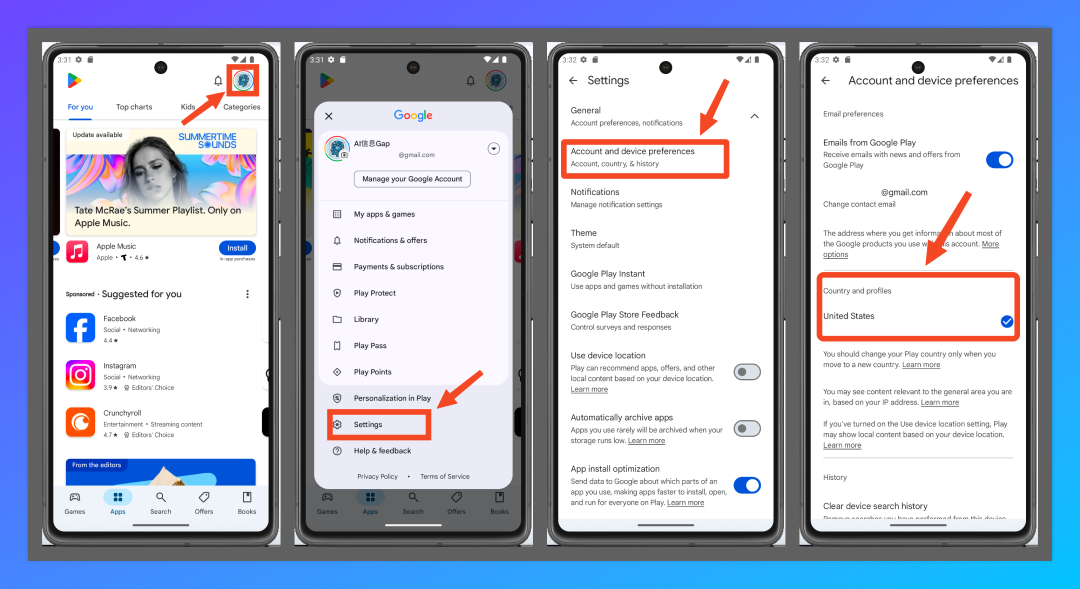
网页端也能查看 Google Play 所在地区。
https://wallet.google.com/
-
登录谷歌账号 -
进入 设置 -
找到 支付资料->用于 Google Pay 的付款资料 -
这里显示的地区,就是账号在 Google Play 的实际所在区
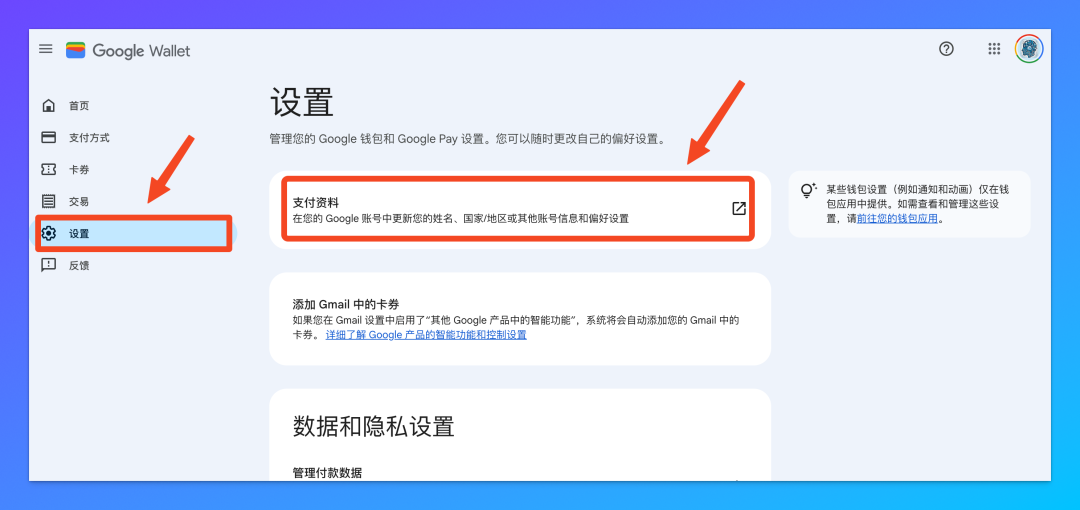
比如我这个老号就是美区的 Google Play 账号。
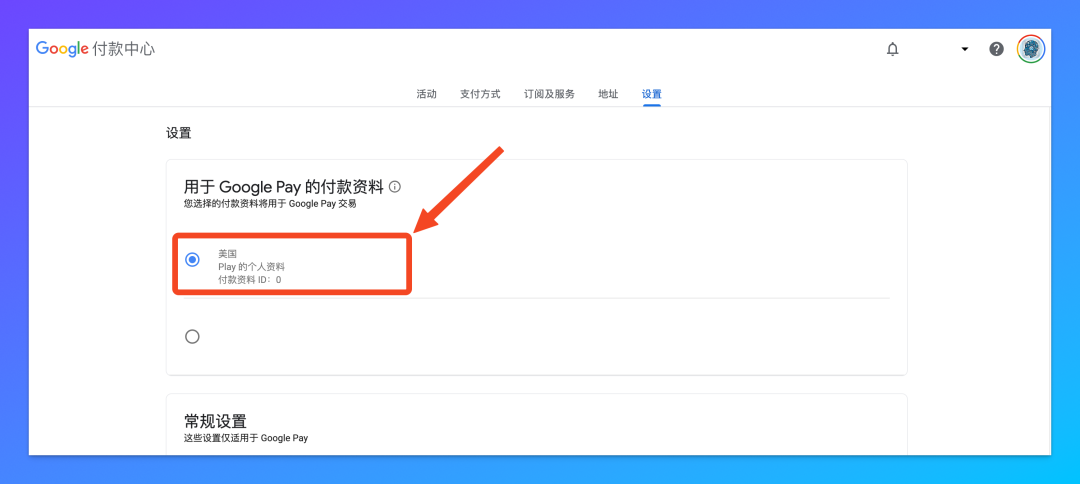
和 Apple ID 一样,Google Play 的地区直接决定了你付款时用的货币和价格。
当然,Google Play 是可以改区的。一般“数字游民”最爱土耳其,在上面那个网页地址,新增一个土耳其的支付地址即可。
划重点:Google Play 改区一年只能一次。
03|Google Play 添加支付方式
Google Play 官方支持 4 种付款方式:
-
借记卡/信用卡 -
PayPal -
谷歌礼品卡 -
充值 Google Play 余额
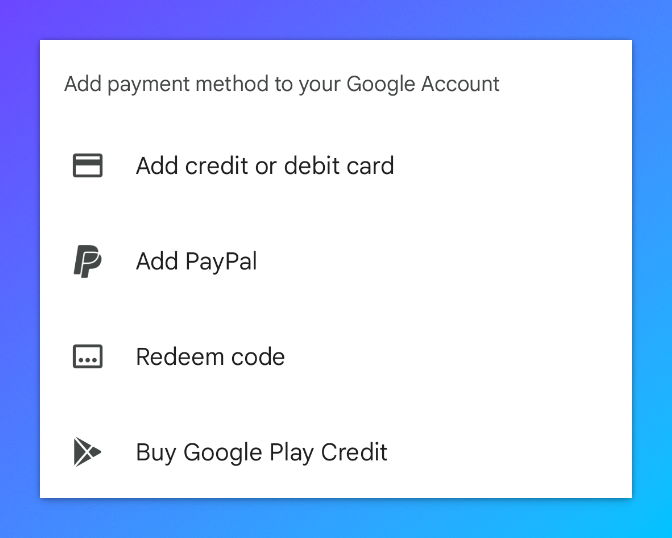
其中,PayPal 可以直接放弃。
原因有几个。一是注册难,现在注册美区 PayPal 需要美国实体手机号,虚拟号直接不行。二是 PayPal 很容易被封,和 IP 强相关。此外,即使你有了 PayPal 账号,最后还是要绑卡才能消费,那不如直接在 Google Play 绑卡,省事。
谷歌礼品卡是一个看似可行的方案,但不推荐。主要原因是兑换谷歌礼品卡对 IP、设备地区要求非常高,很容易出现“无法兑换此代码”的错误提示。更不用说,如果是非正规渠道的礼品卡,有可能被封号。
所以,最推荐的就是第一种:借记卡/信用卡。
Google Play 绑卡限制宽松,不要求银行卡和账号地区对应,所以国内信用卡完全可用,只要支持外币交易。
下面用一个全新的谷歌账号演示一遍绑卡流程。
-
打开 Google Play -
点击右上角头像 -> Payments & subscriptions 支付订阅 -
选择 Payment methods 支付方式->Add credit or debit card 添加银行卡
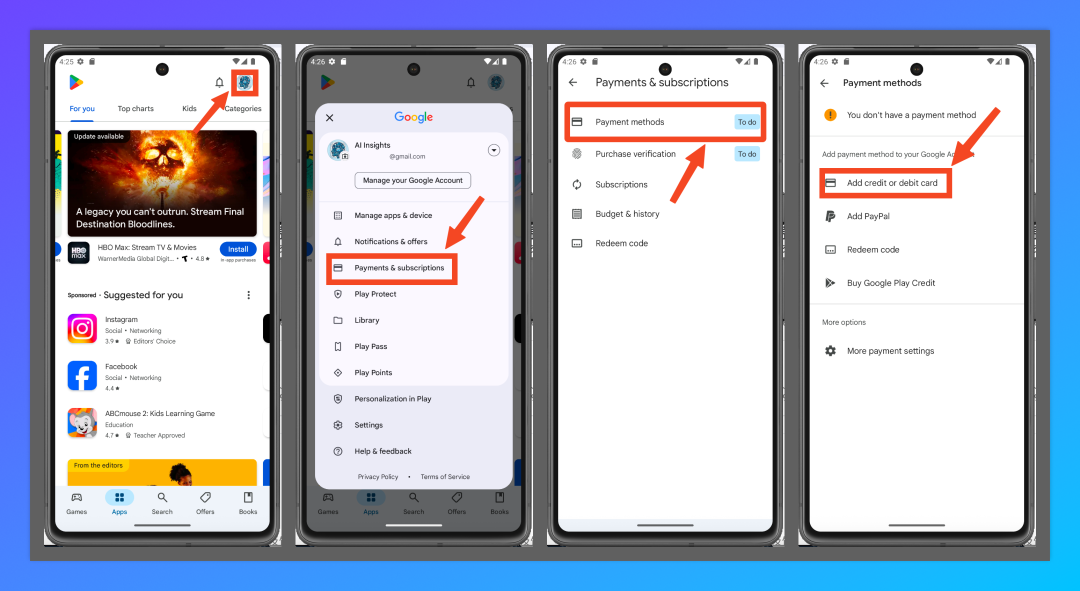
输入卡号、有效期、安全码后,会让你填一个支付地址。
划重点:建议填美国免税州地址,可以帮你省钱。
-
俄勒冈州 Oregon -
阿拉斯加州 Alaska -
特拉华州 Delaware -
蒙大拿州 Montana -
新罕布什尔州 New Hampshire
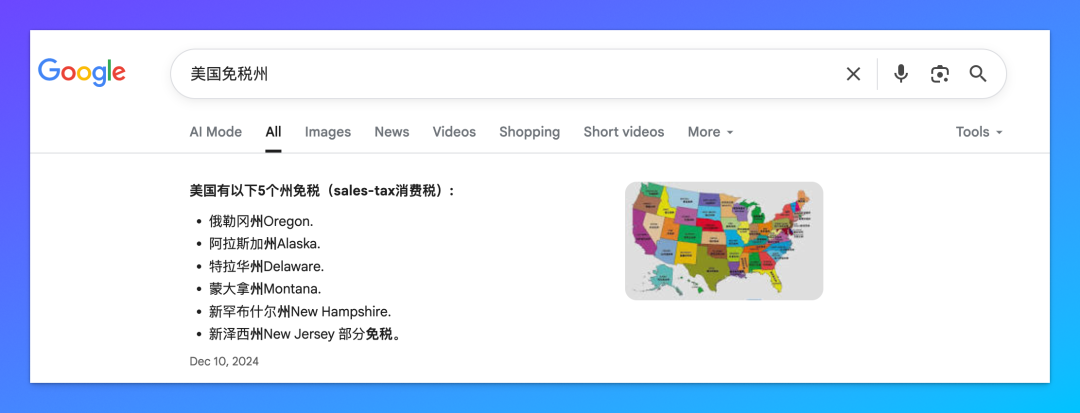
最后点击 Save Card 保存 完成绑卡。
这里我用的是招行(CMB)的 MasterCard 万事达卡,一次添加成功。
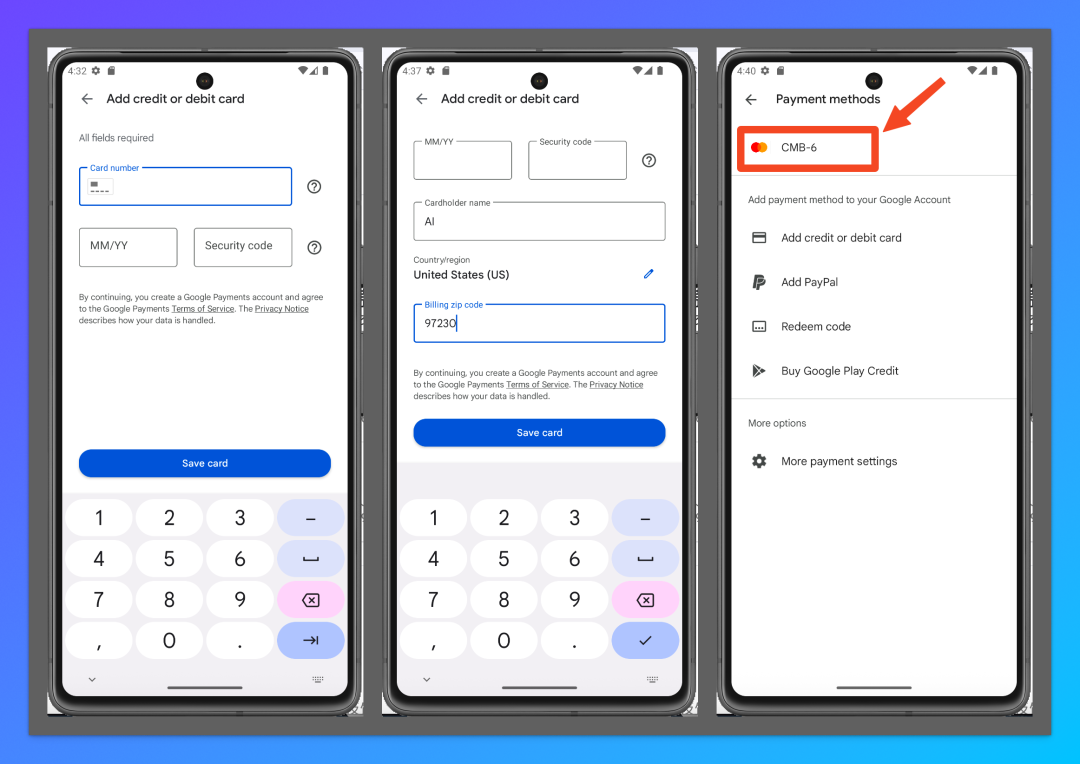
04|开通 ChatGPT Plus
支付方式搞定,剩下的就是开通 ChatGPT Plus 会员了。
回到 Google Play 首页,搜索“ChatGPT”,下载安装。
登录你的 ChatGPT 账号,选择升级 ChatGPT Plus,按提示开通即可。
此时,ChatGPT App 会自动走你刚刚绑定的银行卡扣款。
结语
严格来说,这种用 Google Play 绑卡开通 ChatGPT Plus 的方式,比 Apple 礼品卡那个方法更稳定、安全。
Claude Pro 和其他可以走 Google Play 内购的会员,都能用同样的方法开通。
唯一的小遗憾,可能就是没什么羊毛可薅了。
我是木易,一个专注 AI 领域的技术产品经理,国内 Top2 本科 + 美国 Top10 CS 硕士。
相信 AI 是普通人的“外挂”,致力于分享 AI 全维度知识。这里有最新的 AI 科普、工具测评、效率秘籍与行业洞察。
欢迎关注“AI信息Gap”,用 AI 为你的未来加速。
(文:AI信息Gap)